WindowsにOpenSSHをインストールする
目的
Windows10には標準でSSHサーバーが搭載されています(デフォルトでは無効化されている機能)。
しかし、このSSHサーバーを有効化して使用した際に、なかなかうまくいかなかったことがあり、それ以降ちょっと抵抗を感じています。
代替としてGitHubで公開されているWindows向けのOpenSSHがあり、使ってみたところ良好な使用感でした。今回はこのOpenSSHのインストール方法についてメモしていきます。
環境
Windows10 64bit
OpenSSH v8.1.0.0p1-Beta
Step1 : OpenSSHのダウンロード
まずは、以下よりOpenSSHをダウンロードします。
https://github.com/PowerShell/Win32-OpenSSH/releases
今回は64bit環境へインストールするため、OpenSSH-Win64.zipをダウンロードしました。
Step2 : OpenSSHのインストール
ダウンロードしたzipファイルを任意の場所に展開します。今回はC:\に展開しました。C:\OpenSSH-Win64の中身は以下のような形です。
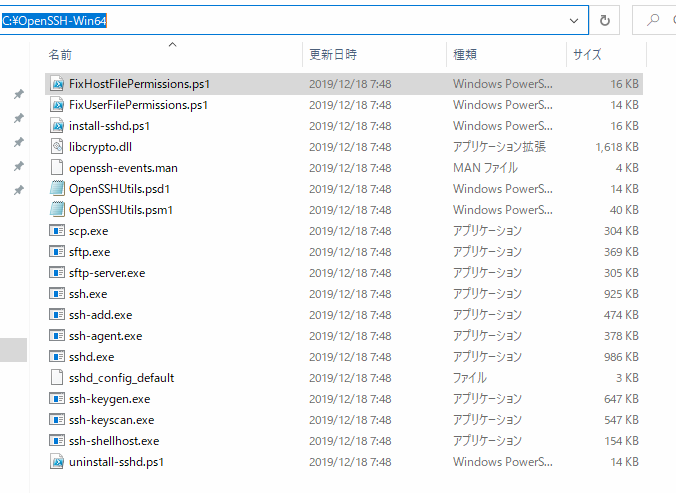
ここから、Powershellを使用してインストールをしていきます。
Windowsのスタートボタンの右側にある検索ボックスへpowershellと入力すると候補として[Windows PowerShell]が出てきますので、こえを右クリックして[管理者として実行する]を選択します。
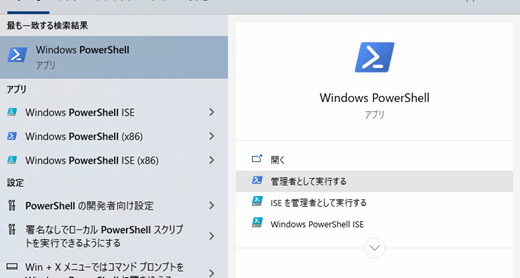
以下が表示されたら「はい」を押します。
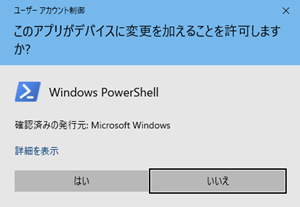
PowerShellのCUIが立ち上がったら、OpenSSHのインストールファイルのあるディレクトリへ移動し、実行ポリシーを変更した上で、install-sshd.ps1を実行します。
> cd C:\OpenSSH-Win64
> Set-ExecutionPolicy RemoteSigned
実行ポリシーの変更
実行ポリシーは、信頼されていないスクリプトからの保護に役立ちます。実行ポリシーを変更すると、about_Execution_Policies
のヘルプ トピック (https://go.microsoft.com/fwlink/?LinkID=135170)
で説明されているセキュリティ上の危険にさらされる可能性があります。実行ポリシーを変更しますか?
[Y] はい(Y) [A] すべて続行(A) [N] いいえ(N) [L] すべて無視(L) [S] 中断(S) [?] ヘルプ (既定値は "N"): Y
> .\install-sshd.ps1
[SC] SetServiceObjectSecurity SUCCESS
[SC] ChangeServiceConfig2 SUCCESS
[SC] ChangeServiceConfig2 SUCCESS
sshd and ssh-agent services successfully installed
最後に「sshd and ssh-agent services successfully installed」というメッセージがあれば無事にインストールができています。
以上でインストール作業は終了です。
Step3 : sshのサービス登録
Step2までのインストールではまだssh serverは起動していません。ここからsshサーバを起動するとともにサービス登録していきます。
スタートメニュー横の検索窓に「サービス」と入力し、サービスの設定画面を開きます。
サービス一覧の中に OpenSSH SSH Serverがありますので、これを右クリックし、プロパティを選択します。
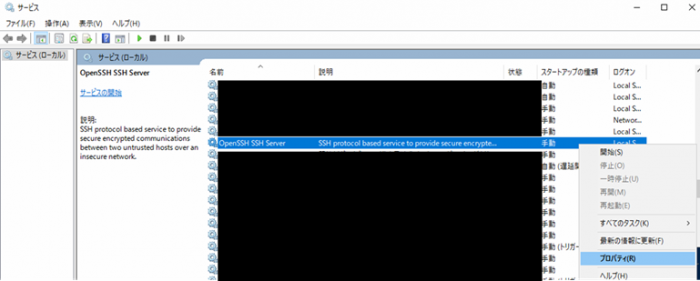
プロパティ画面の中のスタートアップの種類を「手動」から「自動」へ変更し、「開始」を押し、最後に「OK」を押します。
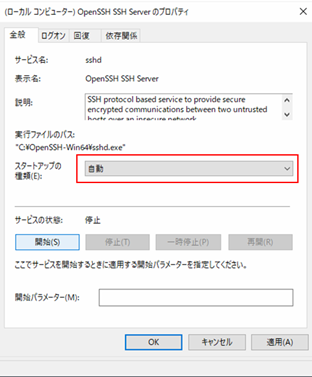
以上でSSHサーバの起動とサービス登録が終了です。
Step4 : ファイアウォールの許可設定
外部からSSH接続するにはさらにWindowsファイアウォールの許可設定が必要になります。[コントロールパネル]→[システムとセキュリティ]→[Windows Defender ファイアウォール]→[詳細設定]→[受信の規則]を開きます。
その後、以下のように設定していきます。
新しい規則を選びます。
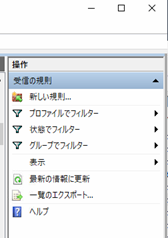
ポートを選択します。
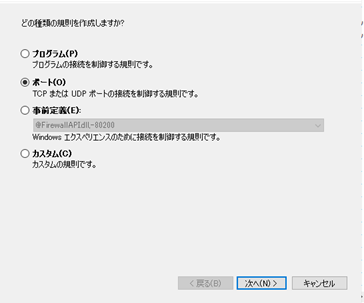
TCPの特定のポートで22を入力します。
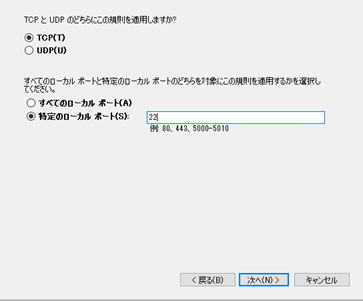
接続を許可するを選びます
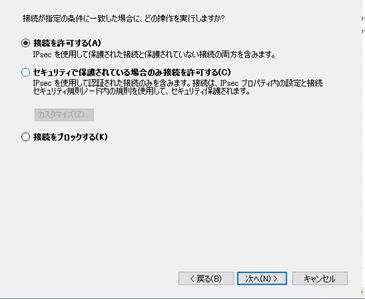
適用するネットワークプロファイルを選びます。(環境に合わせて適切なものにチェックをいれます)
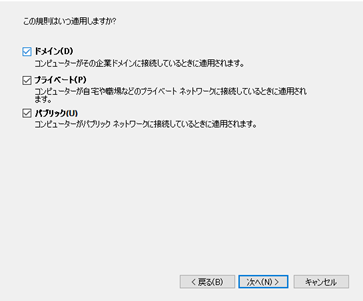
適当な名前を付けて[完了]を押します。
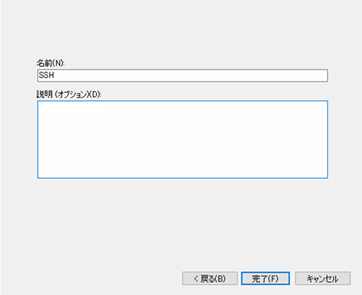
以上で、ファイアウォールの許可は完了です。
Step5 : SSH接続確認
最後にputtyなどのSSHのクライアントツールから対象のサーバーのIPと22番ポートあてにアクセスし、通信できることを確認します。
まとめ
WindowsにSSHサーバを立てる場合はOpenSSHそのもののインストールよりもサービス登録やファイアウォールの許可をするのが少し面倒ですが、GUIなので、分かりやすいといえば分かりやすかったです。

Hi there, I believe your website may be having browser compatibility issues.
Whenever I take a look at your blog in Safari, it looks fine however when opening in Internet Explorer,
it has some overlapping issues. I simply wanted to give you
a quick heads up! Other than that, great website!